理想*人生的梦学习*信息*阅读人际关系*家庭*朋友健康*饮食*锻炼日期:天气:什么日子:生日:工作理财*金钱快乐*惊喜*其他未来日记*近日摘要......
2022-04-28 59 OneNote教程 OneNote九宫格日记模板
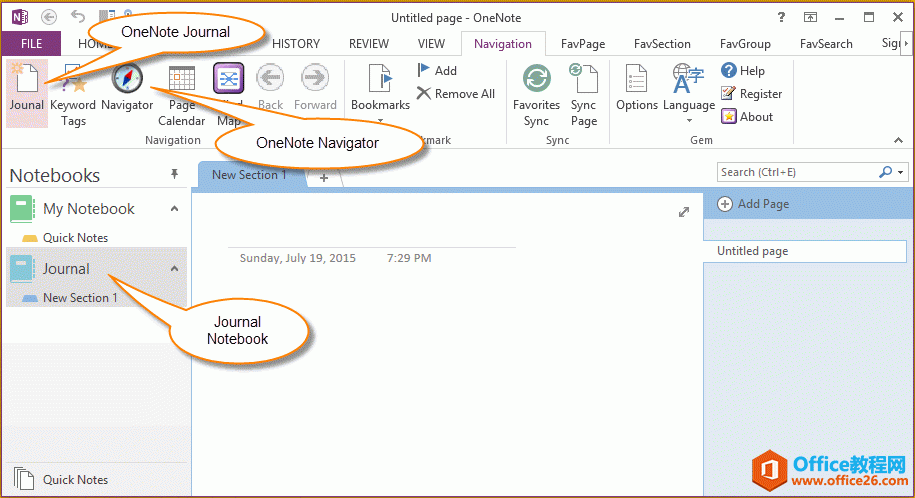 创建日记笔记本日记功能设置
创建日记笔记本日记功能设置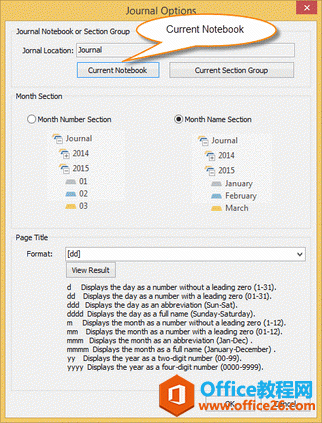 OneNote 日记选项直接从 OneNote 功能区创建每日日记
OneNote 日记选项直接从 OneNote 功能区创建每日日记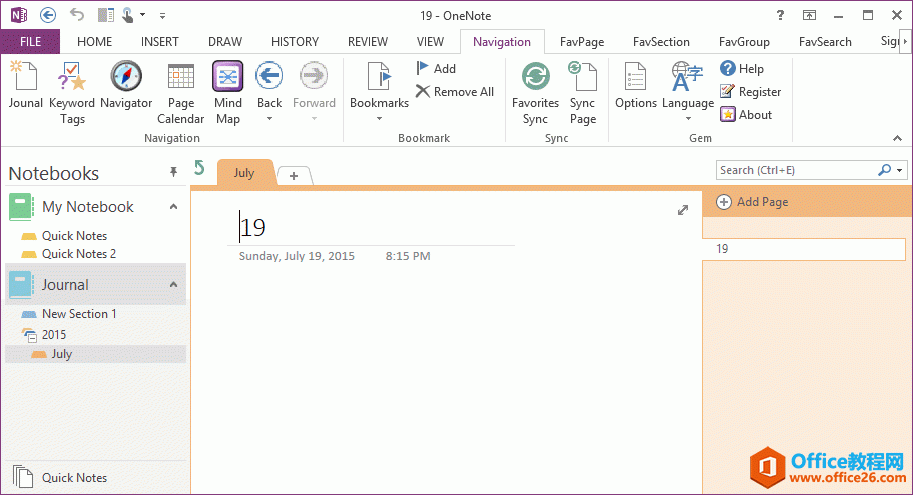 OneNote 日记选项在没有运行 OneNote 的情况下直接创建日记
OneNote 日记选项在没有运行 OneNote 的情况下直接创建日记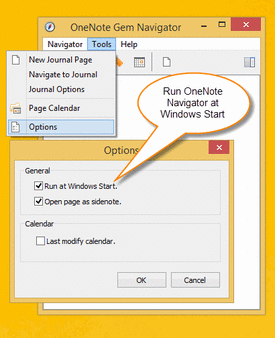 设置 OneNote Navigator 自启动设置好“OneNote Navigator”自启动后,在 Windows 的右下角功能区可以看到“OneNote Navigator”的图标。右击“OneNote Navigator”功能区图标,在弹出的菜单里点击“New Journal Page”菜单项,它会弹出今天的日记页面,这样,我们就可以开始写今天的日记了。
设置 OneNote Navigator 自启动设置好“OneNote Navigator”自启动后,在 Windows 的右下角功能区可以看到“OneNote Navigator”的图标。右击“OneNote Navigator”功能区图标,在弹出的菜单里点击“New Journal Page”菜单项,它会弹出今天的日记页面,这样,我们就可以开始写今天的日记了。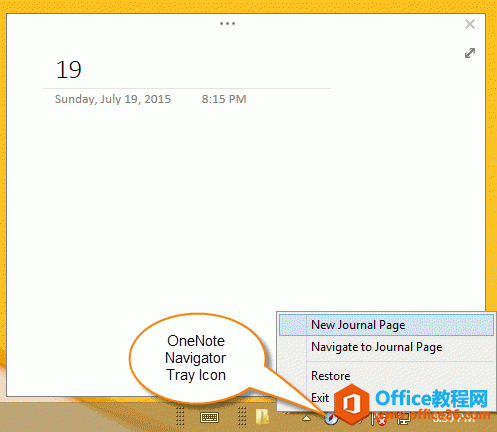 OneNote 小窗口日记
OneNote 小窗口日记 相关文章
理想*人生的梦学习*信息*阅读人际关系*家庭*朋友健康*饮食*锻炼日期:天气:什么日子:生日:工作理财*金钱快乐*惊喜*其他未来日记*近日摘要......
2022-04-28 59 OneNote教程 OneNote九宫格日记模板
部门:年度:工作计划:计划重点:输入计划目标:输入目标:具体步骤:输入详细工作安排和步骤:输入内容输入内容输入内容输入内容可能会遇到的问题:输入内容输入内容输......
2022-04-28 86 OneNote教程 OneNote工作计划模板
重要且紧急优先解决立即做重要不紧急制定计划去做事项1事项2事项3事项1事项2事项3紧急不重要有空再说不重要不紧急交给别人去做事项1事项2事项3事项1事项2事项3......
2022-04-28 291 OneNote教程 OneNote四象限法则模板
分析表格:结论:论点1论点2论点3Strengths/优势:Weaknesses/缺陷:条目1条目2条目3条目4条目1条目2条目3条目4Opportunities/机会:Threats/挑战:条目1条目2条目3条目4条目1条目......
2022-04-28 165 OneNote教程 OneNoteSWOT分析模板

问题:Office365里的OneNote,插入选项卡里的联机图片、在线视频功能是灰色的。无法点击使用。是什么原因?解答:这是因为禁用了,不让Office下载在线内容导致的。解决办法:在OneNote201......
2022-04-28 155 OneNote教程 OneNote联机图片功能 OneNote在线视频功能